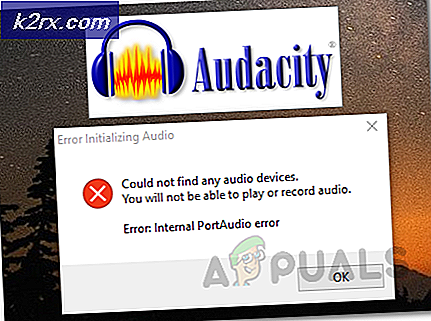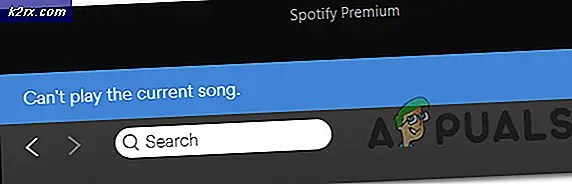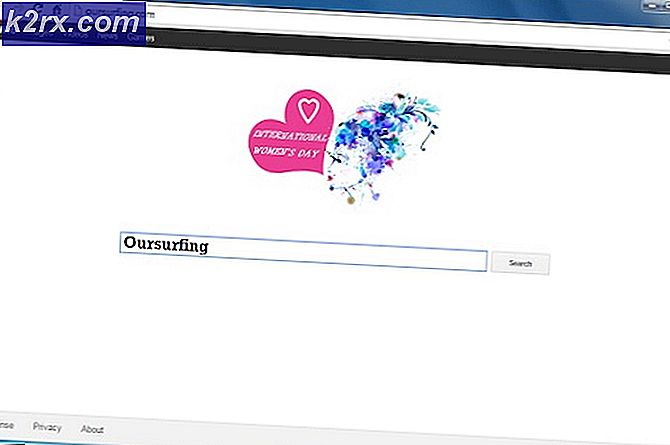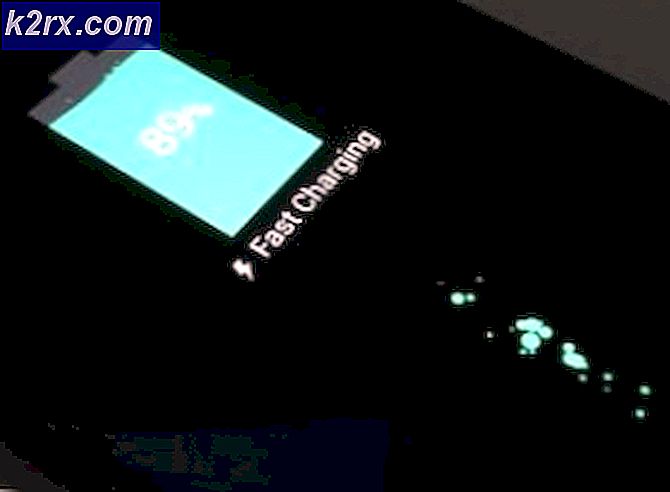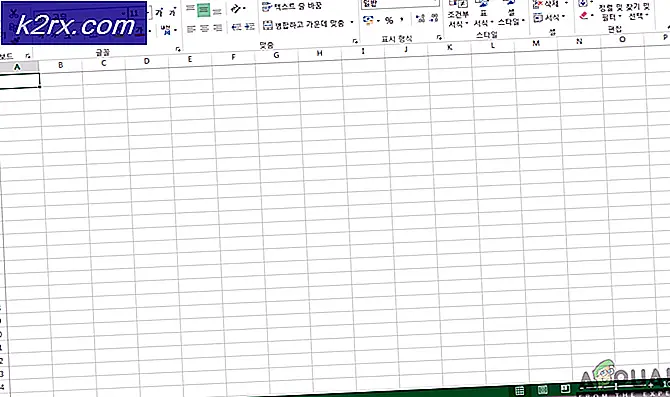Düzelt: Acer ve HP Chromebook'larda Pixelated Videolar
Her ikisi de Acer Chromebook 13 ve HP Chromebook 14 kullanıcıları tarafından bildirilen yaygın bir sorun, Youtube videolarının zaman zaman yüksek pikselli görünmesidir, bu da onları silinmez hale getirir. Youtube videolarındaki bu bulanıklık efektinin, hem Acer Chromebook 13 hem de HP 14'ü içeren bir liste olan NVIDIA Tegra K1 yongası üzerinde çalışan Chromebook'larda oluştuğu bilinmektedir. Sorun, Chrome OS donanımının videoları hızlandırmasından kaynaklanıyor gibi görünüyor. Şu anda Tegra K1 işlemci ile çok uyumlu değil.
Bu pikselizasyon Youtube ile sınırlı değildir. Ayrıca, bu Chromebook'lardaki yerel medya oynatıcılarında da, VLC ve Google'ın Chromebook'lar için kendi video oynatıcısı da bulunuyor. Bu eğitici videoda, pikselize edilmiş videoların bu probleminin sizi tekrar rahatsız etmemesi için size kolay bir düzeltme göstereceğiz.
Donanım Hızlandırmasını Devre Dışı Bırak
Chromebook'lardaki pikselizasyon sorununu Tegra K1 yongasıyla düzeltmek için Chrome OS'de otomatik donanım hızlandırmayı devre dışı bırakmamız gerekecek.
Bunu yapmak için Chrome'u açın, bu adresi adres çubuğuna yapıştırın ve enter tuşuna basın -
chrome: // flags / # devre dışı hızlandırmalı-video-kod çözme
PRO TIP: Sorun bilgisayarınız veya dizüstü bilgisayar / dizüstü bilgisayar ile yapılmışsa, depoları tarayabilen ve bozuk ve eksik dosyaları değiştirebilen Reimage Plus Yazılımı'nı kullanmayı denemeniz gerekir. Bu, çoğu durumda, sorunun sistem bozulmasından kaynaklandığı yerlerde çalışır. Reimage Plus'ı tıklayarak buraya tıklayarak indirebilirsiniz.
Yukarıdaki ekran görüntüsünden görebileceğiniz gibi, 'Donanım hızlandırılmış video kod çözme' ayarı ile birlikte bir ayar listesi açılacaktır. Donanım hızlandırmayı devre dışı bırakmak için 'devre dışı bırak'ı tıklayın.
Gerekli değişiklikleri uygulamak için Chromebook'unuzu yeniden başlatmanız istenir. Bu yapıldıktan sonra, Chromebook'unuzda pikselli videolarla ilgili hiçbir zaman karşılaşmamalısınız.
Bununla birlikte, bu, Chrome OS'un daha sonra GPU desteği olmadan yalnızca video oynatımı için CPU'ya güveneceği anlamına gelir. Bu daha düşük çözünürlüklerde bir sorun olmamasına rağmen, donanım hızlandırması olmayan bazı HD video oynatma karşılaşabilirsiniz. Bu yine de, düzeltilemez bir sorun değildir. Tek yapmanız gereken, herhangi bir karşılaşma durumunda Youtube'daki kekemeliği kaldırmak için bu makaledeki adımları izlemektir.
PRO TIP: Sorun bilgisayarınız veya dizüstü bilgisayar / dizüstü bilgisayar ile yapılmışsa, depoları tarayabilen ve bozuk ve eksik dosyaları değiştirebilen Reimage Plus Yazılımı'nı kullanmayı denemeniz gerekir. Bu, çoğu durumda, sorunun sistem bozulmasından kaynaklandığı yerlerde çalışır. Reimage Plus'ı tıklayarak buraya tıklayarak indirebilirsiniz.